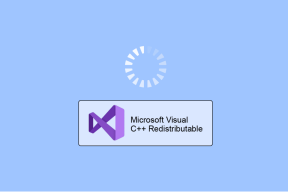როგორ დავაფიქსიროთ Zoom შეცდომის კოდი 1142 Windows 10 – TechCult
Miscellanea / / September 14, 2023
ვინაიდან ვირტუალური კომუნიკაცია გახდა ჩვენი ცხოვრების განუყოფელი ნაწილი პოსტპანდემიურ სამყაროში, პლატფორმებმა, როგორიცაა Zoom, უპრეცედენტო მნიშვნელობა შეიძინა. თუმცა, ყველაზე სანდო ტექნოლოგიებიც კი შეიძლება ხანდახან შეფერხდეს და შეცდომის კოდი 1142 ერთ-ერთი ასეთი მაგალითია. არ ინერვიულოთ, რადგან ამ სტატიაში განვიხილავთ სხვადასხვა გადაწყვეტილებებს Windows 10-ში Zoom-ის შეცდომის კოდის 1142 გამოსწორების მიზნით.
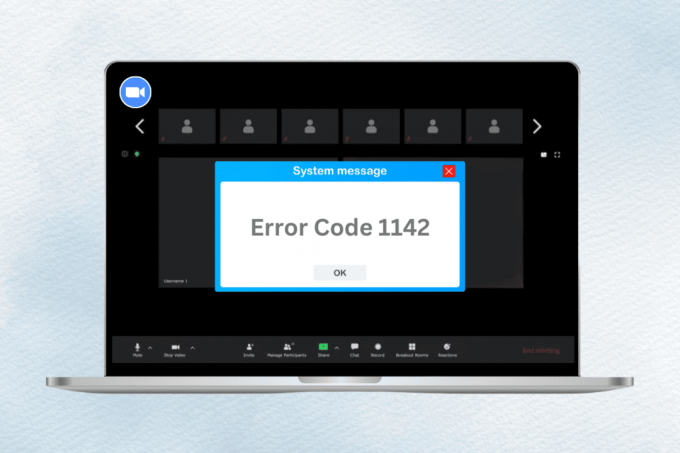
Სარჩევი
როგორ გამოვასწოროთ Zoom შეცდომის კოდი 1142 Windows 10-ში
ეს კოდი მიუთითებს იმაზე, რომ შეხვედრა, რომლის შეერთებას ცდილობთ, ან შეზღუდულია მონაწილეებისთვის თქვენს ქვეყანას ან რეგიონს, ან მასპინძელს სპეციალურად აქვს ნებადართული შესვლა მხოლოდ დამსწრეებისთვის ქვეყნები. ეს ფუნქცია, რომელიც ცნობილია როგორც დაადასტურეთ ან დაბლოკეთ შესვლა კონკრეტული ქვეყნების/რეგიონების მომხმარებლებისთვის
, შესაძლოა იყოს ამ შეცდომის გამოჩენის მიზეზი. სცადეთ ქვემოთ მოცემულ სახელმძღვანელოში მოცემული გამოსწორებები, რომ გადაჭრას იგი.Სწრაფი პასუხი
Zoom-ის შეხვედრებზე უწყვეტად დასაბრუნებლად, მიიღეთ მასპინძელი, რომ შეცვალოს ეს პარამეტრები:
1. ნავიგაცია მასშტაბირებაპარამეტრები და დააწკაპუნეთ Შეხვედრა.
2. გადაახვიეთ ქვემოთ საპოვნელად დაადასტურეთ ან დაბლოკეთ შესვლა კონკრეტული ქვეყნების/რეგიონების მომხმარებლებისთვის.
3. გამორთვა ეს პარამეტრი ყველა რეგიონს/ქვეყანას დაუშვას შეხვედრაზე და დააწკაპუნეთ Გადარჩენა.
მეთოდი 1: გადატვირთეთ Zoom
დასაწყისისთვის, თუ იყენებთ Zoom აპლიკაციას თქვენს Windows დესკტოპზე, უნდა გადატვირთოთ იგი პრობლემის მოსაგვარებლად. Zoom-ის გადატვირთვა დაგეხმარებათ მცირე ხარვეზებისგან თავის დაღწევაში. შეგიძლიათ დაასრულოთ დავალება თქვენს კომპიუტერზე და შემდეგ განაახლოთ აპლიკაცია უწყვეტი შეხვედრების გასაგრძელებლად. გთხოვთ, მიმართოთ ჩვენს სახელმძღვანელოს როგორ დავასრულოთ დავალება Windows 10-ში მეტისთვის.

მეთოდი 2: დაუკავშირდით შეხვედრის მასპინძელს
ამ საკითხის გადასაჭრელად, დაუკავშირდით შეხვედრის მასპინძელს და სთხოვეთ წვდომა მათ მიერ შესწორების გზით დაადასტურეთ ან დაბლოკეთ შესვლა კონკრეტული ქვეყნების/რეგიონების მომხმარებლებისთვის პარამეტრები. მასპინძელს შეუძლია ამის გაკეთება ქვემოთ მოცემული ნაბიჯებით, რათა გამოასწოროს Zoom შეცდომის კოდი 1142:
1. გაუშვით Zoom და დააწკაპუნეთ პარამეტრები.
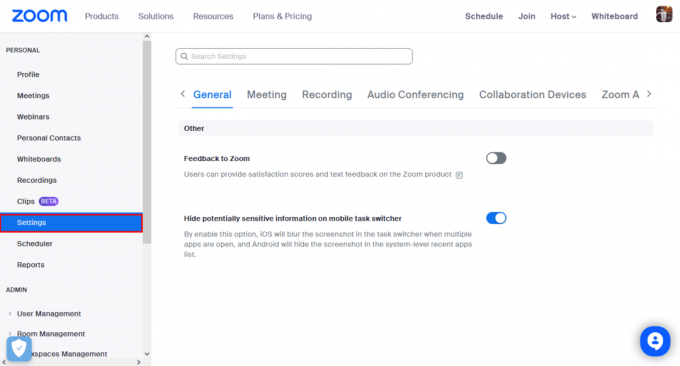
2. Დააკლიკეთ Შეხვედრა.
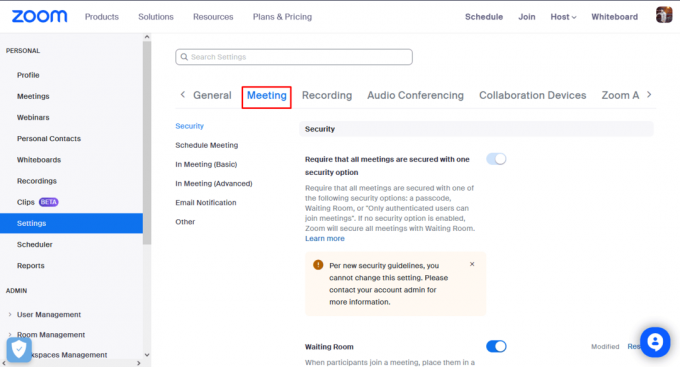
3. გადაახვიეთ ქვემოთ საპოვნელად დაადასტურეთ ან დაბლოკეთ შესვლა კონკრეტული ქვეყნების/რეგიონების მომხმარებლებისთვის.
4. ან შეგიძლია გამორთვა ეს პარამეტრი საშუალებას აძლევს ყველა რეგიონს/ქვეყანას შეხვედრაზე.
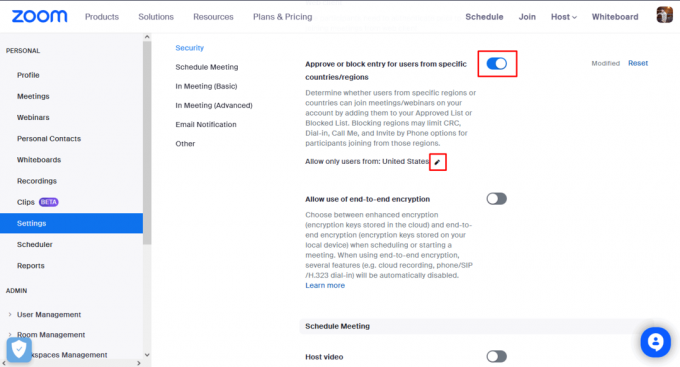
5. ან შეიძლება ქვეყნების რედაქტირება მოიცავდეს ქვეყანას, რომელშიც მონაწილეები ცხოვრობენ.
6. Დააკლიკეთ Გადარჩენა.
ასევე წაიკითხეთ:სად ინახება Zoom ფონები?
მეთოდი 3: მდებარეობის შეცვლა VPN-ის გამოყენებით
ღირებული დამატებითი გამოსავალი Zoom Error Code 1142-ის მოსაგვარებლად არის VPN (ვირტუალური პირადი ქსელის) გამოყენება. თუ აღმოჩნდებით ისეთ სიტუაციაში, როდესაც შეხვედრა, რომელსაც ცდილობთ, შემოიფარგლოს თქვენი ქვეყნის ან რეგიონის მონაწილეებით, VPN შეიძლება იყოს თამაშის შემცვლელი.
1. დაიწყეთ რეპუტაციის მქონე VPN-ის არჩევით, ამისათვის გადახედეთ ზოგიერთ მათგანს საუკეთესო უფასო VPN ჩვენი გიდისგან.
2. ჩამოტვირთეთ და დააინსტალირეთ VPN პროგრამული უზრუნველყოფა თქვენს მოწყობილობაზე.
3. სერვერთან დაკავშირება ქვეყანაში, რომელიც არ არის დაბლოკილი ქვეყნების სიაში Zoom-ის შეხვედრისთვის, რომელზეც გსურთ დასწრება.
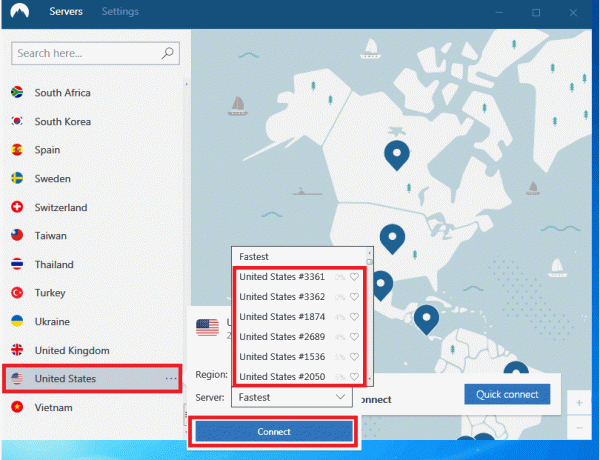
ახლა, როდესაც თქვენი ვირტუალური მდებარეობა შეიცვალა, სცადეთ ხელახლა შეუერთდეთ Zoom-ის შეხვედრას. თქვენ აღარ უნდა შეხვდეთ ამ შეცდომას, რადგან Zoom აღიქვამს თქვენ შეერთებულად დამტკიცებული ადგილიდან.
მეთოდი 4: დაუკავშირდით Zoom მხარდაჭერას
თუ პრობლემა შენარჩუნებულია, რეკომენდირებულია დაუკავშირდით Zoom მხარდაჭერა პრობლემების აღმოფხვრის სპეციალური დახმარებისთვის.

გთხოვთ, მიუთითოთ შემდეგი დეტალები თქვენი მოთხოვნის გაგზავნისას:
- მიმდინარე ოპერაციული სისტემა.
- თქვენი ქმედებების აღწერა, რაც იწვევს შეცდომის წარმოქმნას.
- თუ შესაძლებელია, მიაწოდეთ შეხვედრის ID, როდესაც შეხვედრის შეერთებისას ან შეხვედრის დაწყებისას შეგექმნათ შეცდომა.
ასევე წაიკითხეთ:როგორ შევამციროთ ხმა მხოლოდ Zoom-ზე
მეთოდი 5: ხელახლა დააინსტალირეთ Zoom App
როდესაც თქვენ შეხვდებით Zoom შეცდომის კოდს 1142, დაზიანებული ან დაზიანებული ინსტალაცია შეიძლება იყოს დამნაშავე. ამ იმედგაცრუებულმა საკითხმა შეიძლება ხელი შეუშალოს თქვენს ვირტუალურ შეხვედრებს. ამიტომ, როგორც ბოლო გადაწყვეტა, ხელახლა დააინსტალირეთ აპლიკაცია შემდეგი ნაბიჯების გამოყენებით:
1. დააჭირეთ Windows გასაღები, ტიპი Მართვის პანელიდა შემდეგ გახსენით.
2. აირჩიეთ პროგრამის დეინსტალაცია სიიდან.

3. იპოვნეთ Zoom პროგრამების სიაში, შემდეგ დააწკაპუნეთ დეინსტალაცია.

4. თუ დადასტურების მოთხოვნა გამოჩნდება, რომელშიც გეკითხებით, დარწმუნებული ხართ თუ არა Zoom-ის დეინსტალაციის შესახებ, დააწკაპუნეთ დიახ.
5. გააგრძელეთ Zoom-ის ინსტალაცია ოფიციალური ვებსაიტიდან ან Microsoft Store.
სამყაროში, სადაც ვირტუალური ურთიერთქმედება გახდა ჩვენი ყოველდღიური ცხოვრების განუყოფელი ნაწილი, შეხვედრები შეცდომები, როგორიცაა Zoom კოდი 1142 შეიძლება იყოს იმედგაცრუებული. თუმცა, მისი მნიშვნელობის მკაფიო გაგებით და პრობლემების მოგვარების ეფექტური გადაწყვეტილებებით, რომლებიც ჩვენ განვმარტეთ, შეგიძლიათ სწრაფად გადალახოთ ეს შეცდომა. თუ თქვენ გაქვთ რაიმე შეკითხვა ან შემოთავაზება, შეგვატყობინეთ ქვემოთ მოცემულ კომენტარების ველში.
ჰენრი არის გამოცდილი ტექნიკური მწერალი, რომელსაც აქვს გატაცება რთული ტექნოლოგიების თემები ყოველდღიური მკითხველისთვის ხელმისაწვდომი გახადოს. ტექნოლოგიურ ინდუსტრიაში ათწლეულზე მეტი გამოცდილებით, ჰენრი გახდა ინფორმაციის სანდო წყარო მისი მკითხველებისთვის.